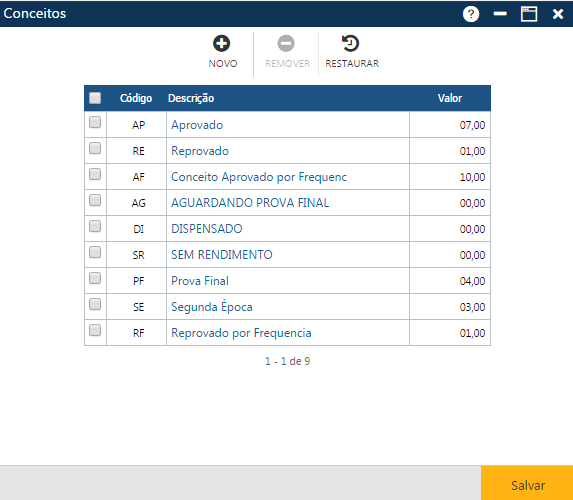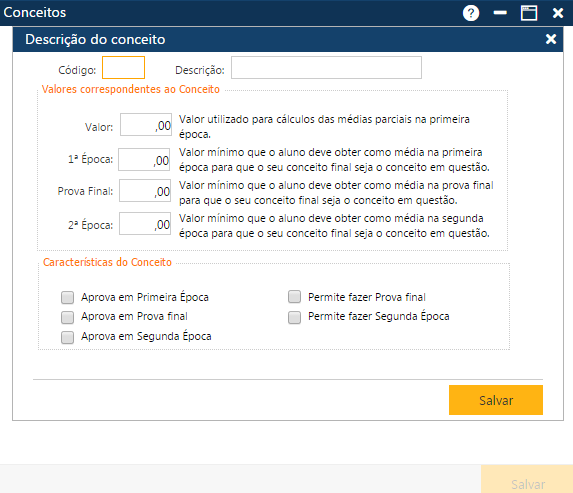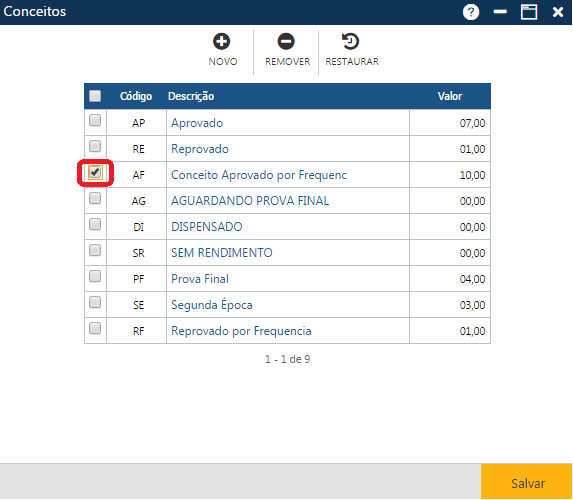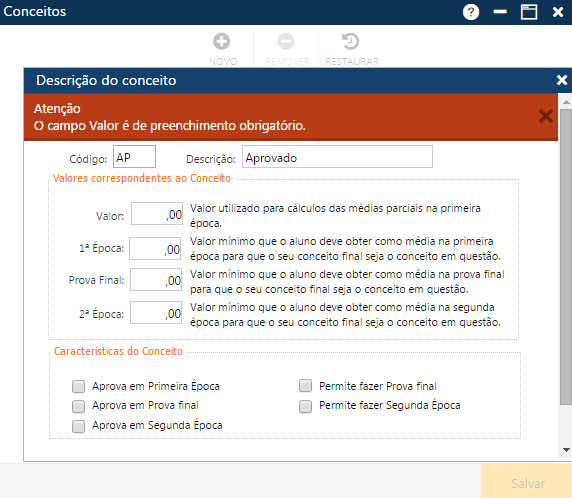Tabela - Conceitos
Tabela de códigos, descrições, e atributos utilizados nas Instituições que trabalham com Conceito para as avaliações do aproveitamento dos Alunos nas diversas atividades curriculares. Acessível pelo menu Tabela > Registro Escolar > Conceitos, do Sagres Acadêmico 3 Web, no perfil do Secretário.
Para a utilização dos conceitos, é preciso que o usuário especifique alguns parâmetros (ver com o Gestor do Sistema), que se relacionam com as avaliações dos Alunos.
A inserção de informações nesta tabela é importante para o registro das notas (parciais e finais) e dos resultados obtidos pelos Alunos, e para a definição dos níveis de curso.
Para acessar essa interface, o usuário deverá clicar sobre o menu especificado acima, para que o sistema apresente a interface Conceitos, com os conceitos já cadastrados até o momento. Os conceitos são apresentados de acordo com a ordem alfabética de seus códigos. O sistema exibe o total de conceitos já cadastrados.
Na interface Conceitos, a aplicação apresenta para cada conceito as seguintes informações: código do conceito que aparece nos relatórios e consultas (campo Código), descrição do conceito (campo Descrição), e o valor atribuído ao conceito (campo Valor).
Na interface apresentada temos 3 botões que permitem executar algumas ações:
Inclusão de Conceito
Nessa interface o usuário deve informar o código e a descrição do novo conceito, bem como os valores correspondentes ao conceito em várias situações (cálculo da média na primeira época, valor mínimo da média na primeira época para ter esse conceito, valor mínimo da média na prova final para ter esse conceito, valor mínimo da média na segunda época para ter esse conceito. O usuário também deve indicar(marcar) as características do novo conceito (Aprova em Primeira Época, Aprova em Prova Final, Aprova em Segunda Época, Permite fazer Prova Final, Permite fazer Segunda Época).
Alteração de Conceito
Para alterar um conceito, o usuário deverá clicar sobre a descrição do conceito a ser alterado, para que o sistema apresente os dados do conceito na interface Descrição do conceito, onde o usuário deverá fazer as alterações desejadas, e em seguida acionar o botão Salvar. Se não ocorrerem erros, o sistema apresentará a mensagem “O registro foi atualizado com sucesso“.
Exclusão de Conceito/Restauração das informações
Se por algum motivo o usuário deseja restaurar os dados da interface após a remoção das informações (botão Remover), antes de registrar a exclusão no sistema (botão Salvar), ele deverá acionar o botão Restaurar.
Observações
Caso alguma ação do usuário viole alguma regra da interface, o sistema apresentará uma mensagem indicando o problema encontrado (exemplo: na figura abaixo, o usuário não informou todos os campos necessários para a inclusão).